安装并启动桌面录像机,然后按照直观的界面选择您喜欢的捕获方式,然后开始录制视频,无需大惊小怪。
配置录制设置。
开始记录你需要的东西。
保存并分享录音。
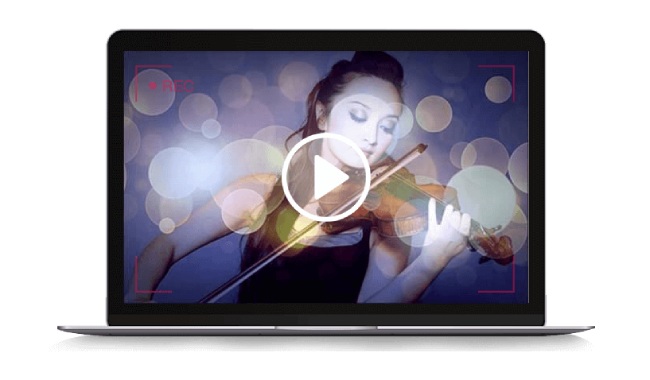
这款桌面记录器使您能够轻松捕获和保存计算机屏幕上发生的任何活动,供个人和企业使用。视频游戏、网络视频、说明、教程、网络研讨会、会议、视频聊天、播客、音乐等都可以高品质录制。
这款电脑屏幕录像机带有一个编辑器,可让您实时注释录音以对其进行润色。录制保存后,您可以使用高级视频编辑器对其进行增强,使其看起来更专业。
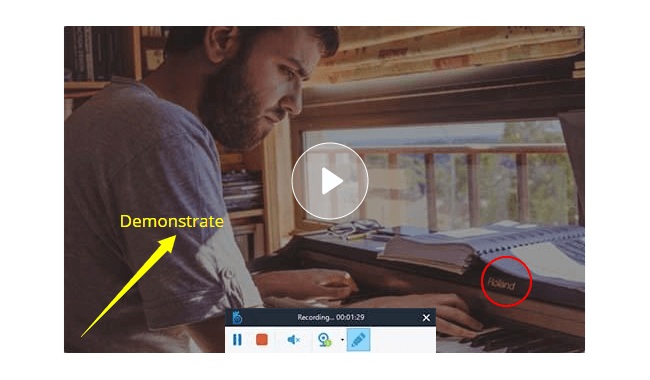
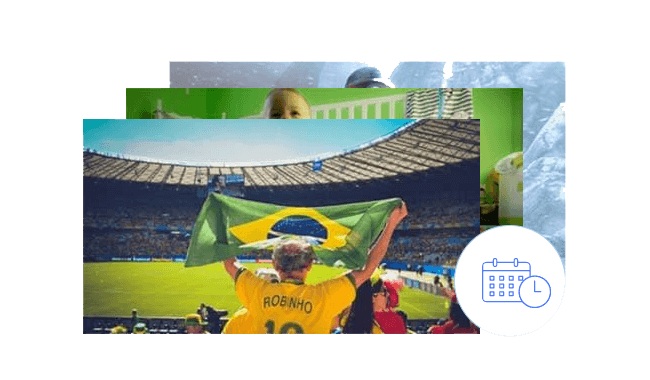
现在,您可以使用这款高效的屏幕录像机提前制定计划并在指定时间自动开始录制。通过设置开始时间和录制持续时间来创建计划任务,即使您不在时也可以录制您的计算机屏幕。
这是我用过的顶级屏幕录像机实用程序。记录我的网络摄像头和屏幕活动给我留下了深刻的印象,让我轻松为学生制作教程!强烈推荐!
 Jessie
Jessie
基本上,我需要一个工具来为工作通信创建快照,并在某些情况下制作短视频。该产品满足了我的所有需求,在软件市场上很少见。干得好,开发人员!
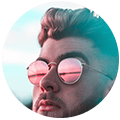 Ken
Ken